当我们需要更改手机锁屏密码时,小米手机提供了简单便捷的操作步骤,用户只需进入手机设置界面,选择安全和隐私选项,然后点击屏幕锁定方式,即可轻松修改锁屏密码。这种操作方式不仅方便快捷,而且保障了用户的手机信息安全。小米手机如此贴心的设计,让用户能够更加方便地管理自己的手机密码,保障个人隐私信息的安全。
小米手机如何修改锁屏密码
方法如下:
1.在小米手机的桌面上,找到设置的图标,点击打开,如图所示。
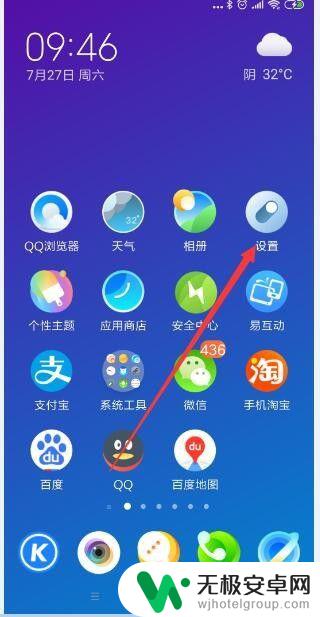
2.在设置的主界面,找到【锁屏。密码和指纹】的选项,点击打开,如图所示。
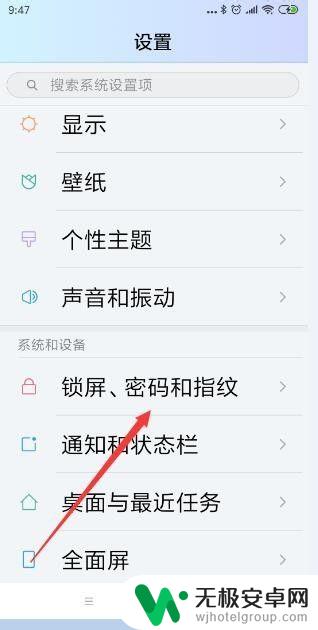
3.在锁屏密码和指纹的界面,找到【锁屏。密码和指纹】的选项,可以看到目前是已开启的状态。
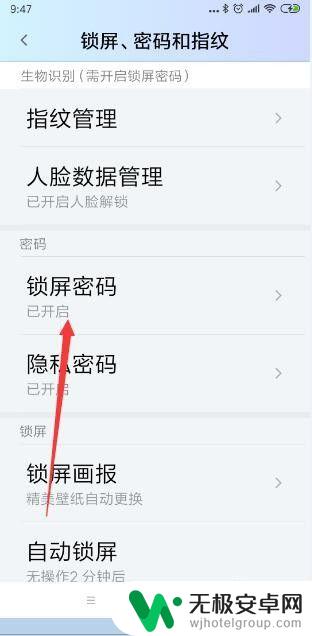
4.在锁屏密码的界面,找到【更改密码】的选项,点击打开,如图所示。
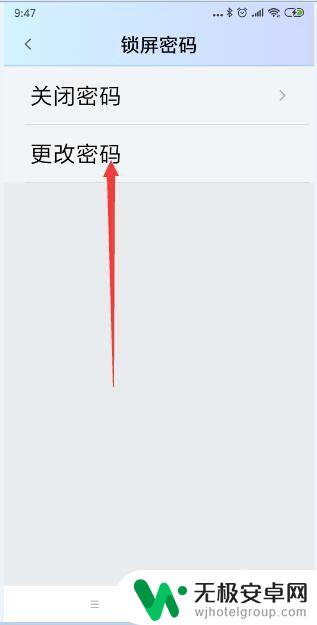
5.可以更改为图案,数字或者混合密码。这个可以按照大家的喜好进行设置,要重复设置两次。
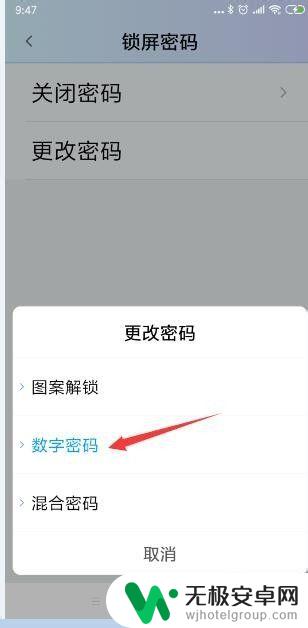
6.新密码设置成功之后,再次锁屏之后,就要用新密码来进行解锁了。大家也可以尝试来更改一下密码。
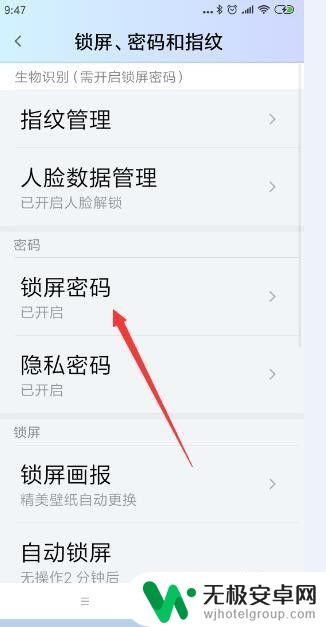
以上就是关于小米手机更改锁屏密码的全部内容,如果你遇到了相同的情况,可以按照以上方法来解决。











